Wix Bookings: קביעת קורסים ביומן
2 דקות
קבעו מפגשים בדיוק בזמן שאתם רוצים בין אם המפגש קורה בתדירות קבועה (לדגומה, במשך 1 שעה, כל שבוע ביום שני ב-08:00), לבין מפגשים ייחודיים (לדוגמה, מפגשים באורכים שונים כל 3 שבועות כשבכל מפגש מנחה שונה).
אחרי יצירת קורס אתם יכולים לקבוע את הזמנים שלהם מיומן המפגשים. כשלקוחות נרשמים לקורס, הם מצטרפים לסדרה כולה ולכל מפגש.
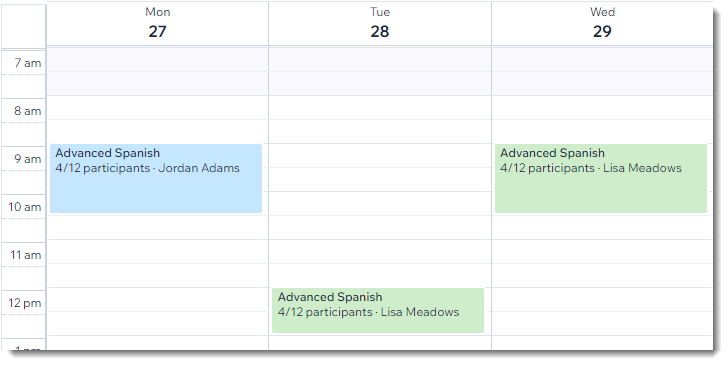
לפני שתתחילו:
צרו קורס שאתם רוצים להוסיף ליומן (לדוגמה, עברית לעולים חדשים).
לקביעת קורס (או קורס) ביומן:
- היכנסו ל-Booking Calendar (יומן ההזמנות) בדאשבורד של האתר שלכם.
- הקליקו על חלון הזמן בו יערך המפגש הראשון.
- בחרו באפשרות Course Session (מפגש בקורס).
- הוסיפו את פרטי המפגש:
- Course/Service: בחרו את הקורס שאתם רוצים לקבוע.
- Staff: בחרו בחוות הצוות שיוביל את הקורס.
- Start Time: ערכו את תאריך ושעת ההתחלה של המפגש.
- Duration: בחרו במשך זמן המפגש.
שימו לב: בחרו ב-Custom למשך זמן ייחודי. - Repeat: בחרו באיזה תדירות יתרחשו המפגשים של הקורס:
- בחרו באחת האפשרויות בתפריט הנפתח:
שימו לב: בחרו ב-Doesn't Repeat (לא סדרתי) כשמדובר בקורס עם מפגש בודד. - בחרו את הימים בשבוע שבהם מתקיים הקורס.
- (לא חובה) הקליקו על השדה שליד Until ובחרו את המועד של השיעור האחרון.
- בחרו באחת האפשרויות בתפריט הנפתח:
- בחרו באפשרות השמירה:
- Save & Add New: שמרו את המפגש והתחילו בקביעת מפגש אחר.
- Save: שמרו את המפגש וחזרו ליומן המפגשים.
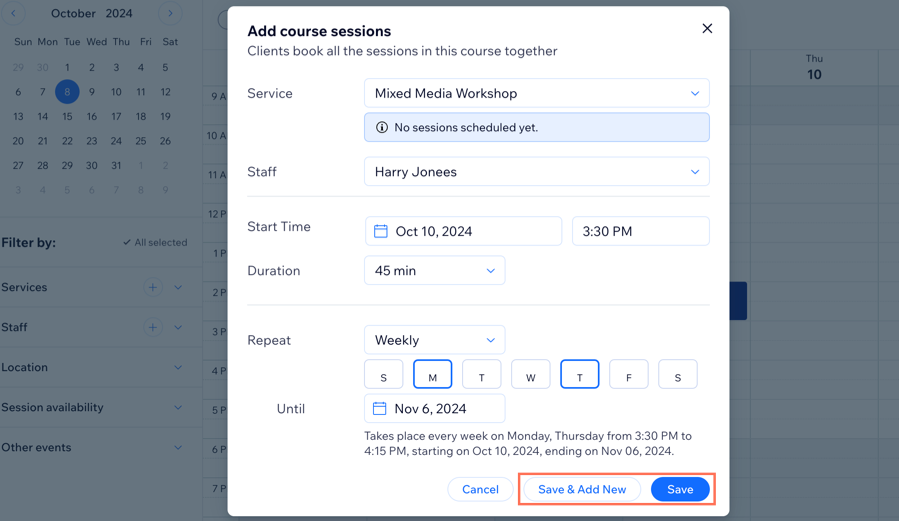
טיפ:
עברו אל הלשונית Bookings Services והקליקו על Show Schedule (הצגת לוח הזמנים) ליד הקורס הרלוונטי כדי לצפות בסיכום לוח הזמנים שלו.



